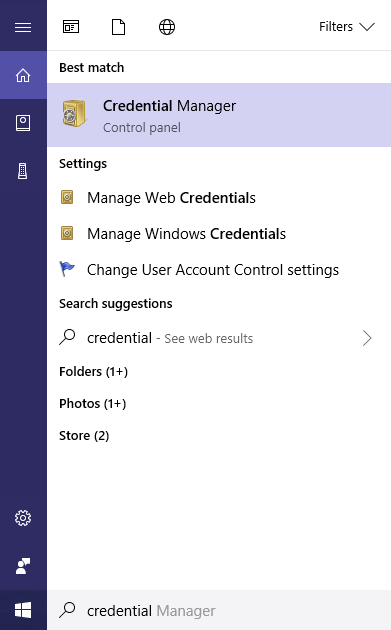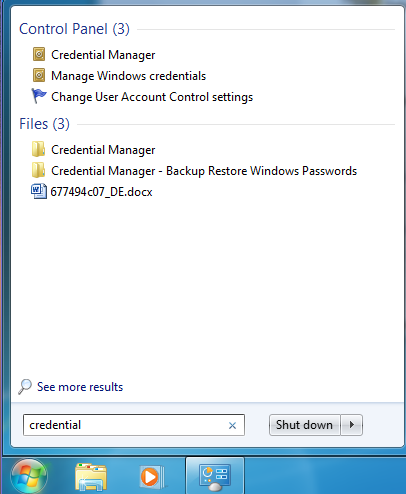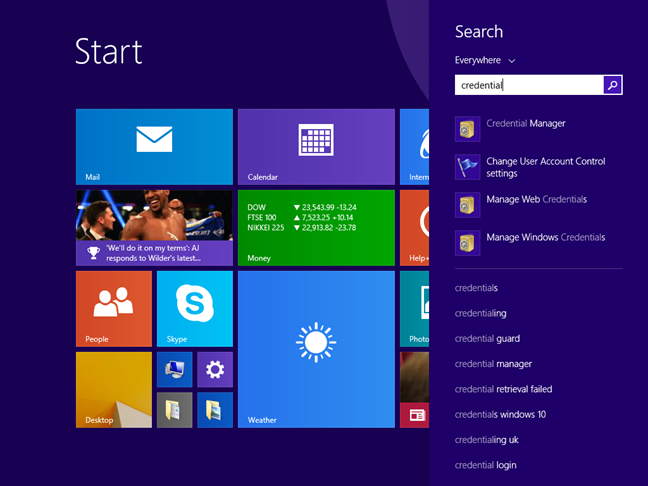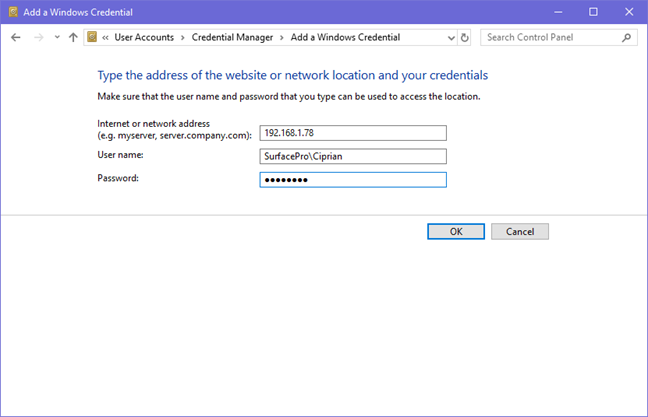¿Sabe dónde almacena Windows las contraseñas y los datos de inicio de sesión que guarda cuando utiliza este sistema operativo? Por ejemplo, accede a un recurso compartido de red y escribe un nombre de usuario y una contraseña para acceder a él. Cuando hace eso, Windows almacena esos detalles para su uso posterior. Lo hace en una aplicación de escritorio oculta llamada Credential Manager . Aquí se explica cómo encontrar esta aplicación, cómo ver qué credenciales almacena Windows y cómo administrarlas:
Contenido
- ¿Qué es el Administrador de Credenciales?
- Cómo abrir el Administrador de credenciales en Windows
- Cómo navegar por sus credenciales de Windows almacenadas
- Cómo agregar credenciales a Windows
- Cómo quitar una credencial de Windows
- Cómo editar una credencial existente
- Cómo hacer una copia de seguridad de las credenciales
- Conclusión
¿Qué es el Administrador de Credenciales?
Credential Manager es el "casillero digital" donde Windows almacena las credenciales de inicio de sesión, como nombres de usuario, contraseñas y direcciones. Windows puede guardar esta información para usarla en su computadora local, en otras computadoras en la misma red, servidores o ubicaciones de Internet, como sitios web. Esta información puede ser utilizada por Windows mismo o por aplicaciones y programas como File Explorer, Microsoft Office, Skype, software de virtualización, etc. Las credenciales se dividen en varias categorías:
- Credenciales de Windows : solo las usan Windows y sus servicios. Por ejemplo, Windows puede usar estas credenciales para iniciar sesión automáticamente en las carpetas compartidas de otra computadora en su red. También puede almacenar la contraseña del grupo en el hogar al que se ha unido y la usa automáticamente cada vez que accede a lo que se comparte en ese grupo en el hogar. Si escribe una credencial de inicio de sesión incorrecta, Windows la recuerda y no puede acceder a lo que necesita. Si esto sucede, puede editar o eliminar la credencial incorrecta, como se muestra en secciones posteriores de este artículo.
- Credenciales basadas en certificados : se utilizan junto con tarjetas inteligentes, principalmente en entornos de redes comerciales complejas. La mayoría de las personas nunca necesitarán usar tales credenciales y esta sección está vacía en sus computadoras. Sin embargo, si desea saber más sobre ellos, lea este artículo de Microsoft: Pautas para habilitar el inicio de sesión con tarjeta inteligente con autoridades de certificación de terceros .
- Credenciales genéricas : son definidas y utilizadas por algunas de las aplicaciones que instala en Windows, para que obtengan la autorización para usar ciertos recursos. Ejemplos de tales aplicaciones incluyen OneDrive, Slack, Xbox Live, etc.
- Credenciales web : representan información de inicio de sesión para sitios web almacenados por Windows, Skype, Internet Explorer u otras aplicaciones de Microsoft. Solo existen en Windows 10 y Windows 8.1, pero no en Windows 7.
En Windows 10 y Windows 8.1, las Credenciales basadas en certificados y las Credenciales genéricas se agrupan en la sección Credenciales de Windows .
Windows y las aplicaciones que utiliza almacenan y administran automáticamente estas credenciales. Credential Manager recibe notificaciones cuando la información de autenticación cambia y la actualiza automáticamente, guardando la información válida más reciente. A menos que desee saber qué credenciales están almacenadas en su computadora o necesite eliminar o editar una incorrecta, no necesita usar Credential Manager .
Cómo abrir el Administrador de credenciales en Windows
El método que funciona igual en todas las versiones de Windows. Primero, abra el Panel de control y luego vaya a " Cuentas de usuario (y protección infantil) -> Administrador de credenciales".

Windows, administrador de credenciales
Otra forma de abrir Credential Manager es usar la búsqueda. Si usa Windows 10, use el cuadro de búsqueda en la barra de tareas y escriba "credencial". A continuación, haga clic o toque el resultado de búsqueda apropiado.
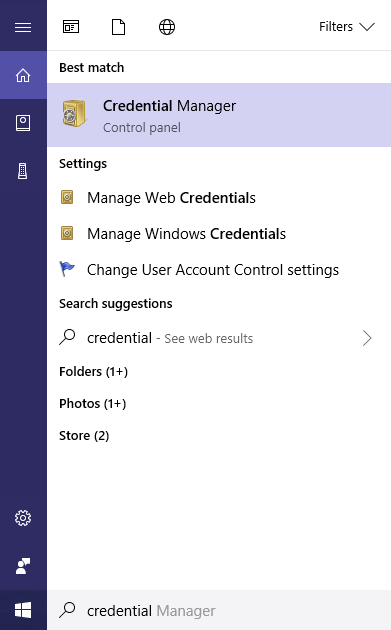
Windows, administrador de credenciales
En Windows 7, abra el menú Inicio y escriba "credencial " en su cuadro de búsqueda. Luego, haga clic en Credential Manager .
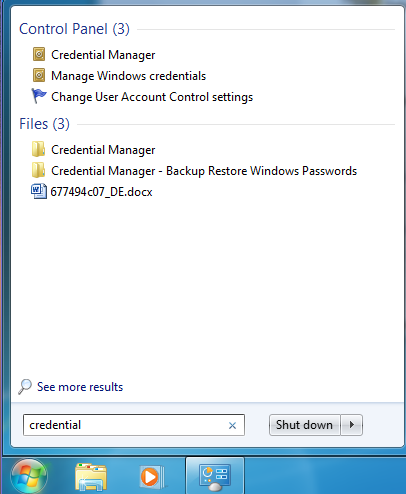
Windows, administrador de credenciales
Si usa Windows 8.1, vaya a la pantalla Inicio y busque la palabra "credencial". En la lista de resultados de búsqueda, haga clic o toque Administrador de credenciales .
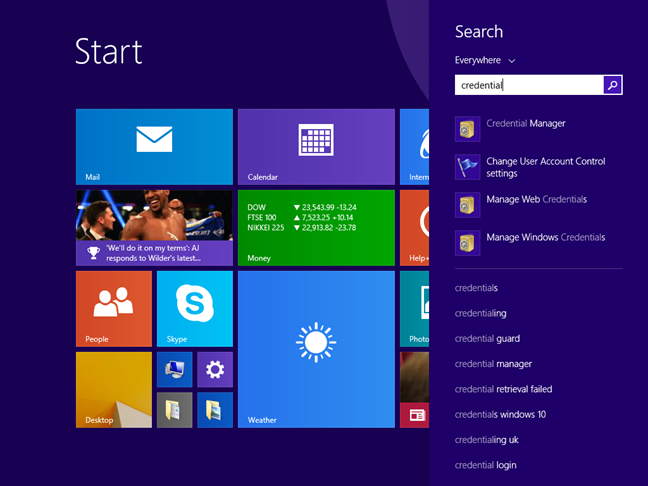
Windows, administrador de credenciales
A continuación, veamos cómo trabajar con Credential Manager .
Cómo navegar por sus credenciales de Windows almacenadas
Credential Manager se ve ligeramente diferente entre las versiones de Windows. Por ejemplo, en Windows 7, puede ver que solo tiene Windows Vault con todos los tipos de credenciales en una lista que puede desplazarse hacia abajo.

Windows, administrador de credenciales
En Windows 10 y Windows 8.1, tiene dos bóvedas en lugar de una: Credenciales web y Credenciales de Windows (que incluyen Credenciales basadas en certificados, Credenciales genéricas y Credenciales de Windows). Haga clic o toque la bóveda que desea abrir y desplácese hacia abajo en la lista de credenciales almacenadas por Windows.

Windows, administrador de credenciales
Cómo agregar credenciales a Windows
Es posible que desee agregar una credencial para que Windows la use automáticamente, cuando sea necesario. Por ejemplo, es posible que desee agregar la cuenta de inicio de sesión y la contraseña para acceder a una computadora de la red y lo que esa computadora comparte con la red. En la categoría de credenciales que desea agregar, haga clic o toque el enlace Agregar credencial. Por ejemplo, si desea agregar una credencial de Windows, haga clic o toque "Agregar una credencial de Windows".

Windows, administrador de credenciales
A continuación, se le pedirá que escriba los datos de inicio de sesión necesarios. Primero, escriba la dirección IP o el nombre de la computadora de la red. Luego, escriba el nombre de usuario que desea usar. No olvide escribir el nombre de la computadora antes del nombre de usuario, como se muestra en la captura de pantalla a continuación. A continuación, escriba la contraseña y presione Aceptar.
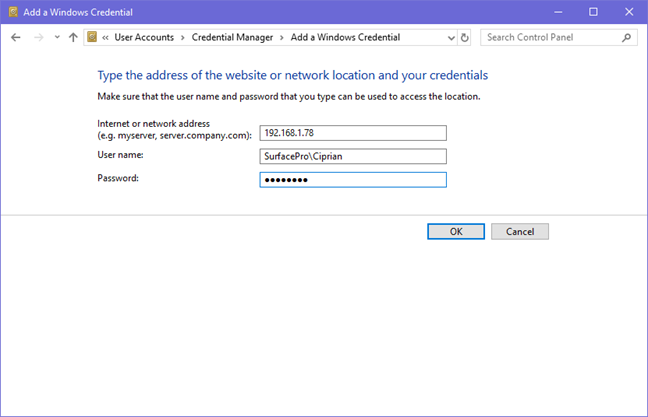
Windows, administrador de credenciales
Las credenciales ahora se almacenan y usan automáticamente cada vez que accede a esa computadora de la red.
NOTA: Un aspecto importante que debe recordar es que no puede agregar credenciales web manualmente en Credential Manager . Las aplicaciones web las agregan automáticamente, como Internet Explorer o Skype .
Cómo quitar una credencial de Windows
Para eliminar una credencial, primero búsquela y amplíela, haciendo clic en su nombre o en la flecha a la derecha. A continuación, haga clic o toque Eliminar o " Eliminar de la bóveda" (según el nombre de la opción en su versión de Windows).

Windows, administrador de credenciales
Se le pedirá que confirme el proceso de eliminación. Haga clic o toque Sí .
Windows, administrador de credenciales
La credencial se eliminó y ya no puede ser utilizada por Windows ni por la aplicación que solía usarla.
Cómo editar una credencial existente
Para editar los detalles de una credencial existente, primero búsquela y amplíela haciendo clic en su nombre o en la flecha que se encuentra a la derecha de su nombre. Luego, haz clic en Editar .

Windows, administrador de credenciales
Ahora puede cambiar sus detalles. No olvide presionar Guardar , para que sus cambios se almacenen.

Windows, administrador de credenciales
IMPORTANTE: le recomendamos que no cambie las credenciales con contraseñas cifradas o credenciales que utilizan aplicaciones especializadas, como el software de virtualización. Debe actualizar las credenciales en esas aplicaciones y no en Credential Manager . Corre el riesgo de que esas aplicaciones ya no puedan funcionar correctamente y es posible que deba reinstalarlas y reconfigurarlas desde cero.
Cómo hacer una copia de seguridad de las credenciales
Los usuarios con más conocimientos que ya conocen Credential Manager pueden querer saber cómo hacer una copia de seguridad de sus credenciales y migrarlas a otra computadora o dispositivo con Windows, cuando sea necesario. Este tutorial puede serles útil: Cómo hacer una copia de seguridad y restaurar las contraseñas de Windows Vault.
Conclusión
Credential Manager tiene un papel importante en su experiencia informática. Saber cómo encontrarlo y trabajar con él puede ser importante cuando no puede iniciar sesión en diferentes redes y ubicaciones web, debido a que se almacenan y utilizan detalles incorrectos. Sin embargo, no todo el mundo debería jugar con él y se recomienda tener cuidado al realizar cambios en Credential Manager .